インストール済みベースのデバイス詳細
デバイスの詳細ページを使用して、インストールベースにあるジュニパーデバイスに関する追加のサポートインサイトにアクセスできます。
デバイスの詳細ページに移動するには、インストールベースページでデバイスをクリックします。
[インストール済みベース]ページの詳細については、「 インストール済みベースのジュニパーサポートインサイト(JSI)を表示」を参照してください。
このページには、製品に関する情報と、ハードウェアのサポート終了、ソフトウェアのサポート終了、セキュリティの脆弱性、バグに関する情報へのリンクが含まれています。
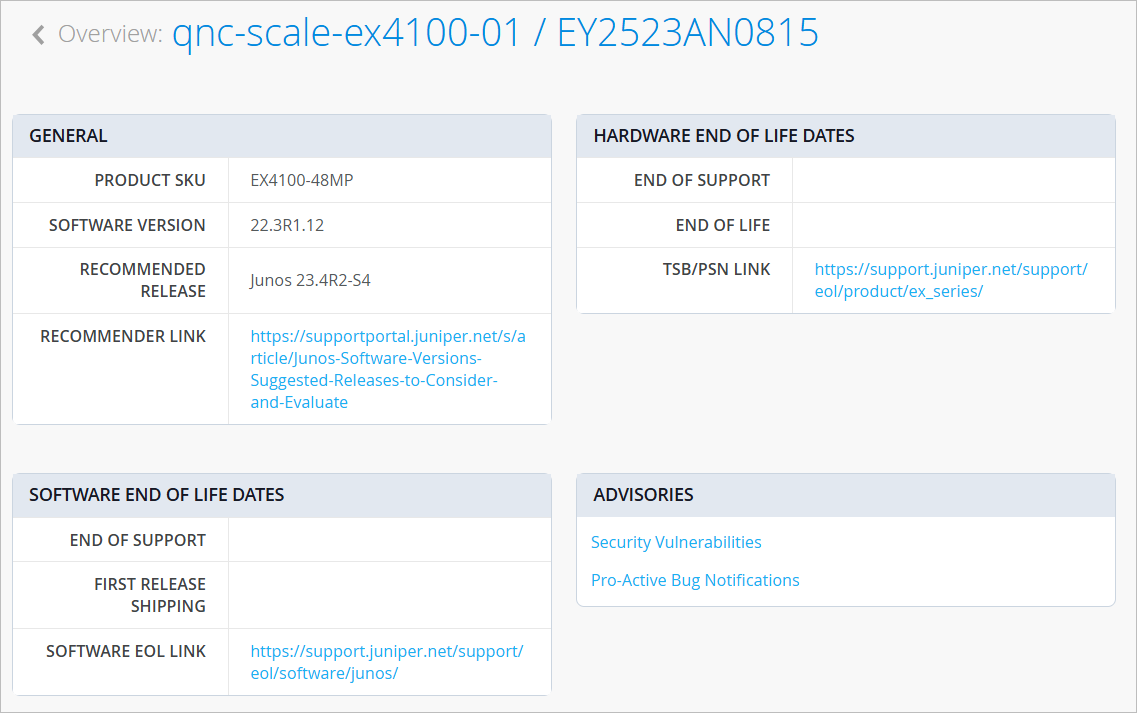
一般情報
全般セクションでは、一般的なデバイス情報を取得できます。
| フィールド | の説明 |
|---|---|
| 全般 | |
| 製品SKU | デバイスに割り当てられているSKU(在庫管理ユニット)番号。 |
| ソフトウェアバージョン | デバイスにインストールされているJunos OSのバージョン。
手記:このフィールドは、クラウドに接続されていないデバイスの場合は空白です。
|
| 推奨リリース | デバイスに推奨されるJunos OSソフトウェアバージョン。 |
| 推奨リンク | 各ジュニパープラットフォームで推奨されるJunos OSバージョンのリストが記載された、ジュニパーサポートポータルのナレッジベース(KB)記事へのリンク。 |
| ハードウェアのサポート終了日 | |
| サポート終了 | デバイスがサポート終了に達する日付。 ハードウェアの重大度アイコンサポート終了:
|
| サポート終了 | デバイスにインストールされている Junos OS ソフトウェア バージョンがサポート終了に達した日付。 |
| TSN/PSNリンク | 特定のデバイスシリーズのサポート終了通知を伝えるテクニカルサポート告示(TSB)または製品サポート通知(PSN)へのリンク。 |
| ソフトウェアのサポート終了日 (ソフトウェア EOL 情報は、接続されたデバイスでのみ使用できます。 |
|
| サポート終了 | デバイスにインストールされている Junos OS ソフトウェア バージョンがサポート終了に達した日付。 |
| 初回出荷 | Junos OSソフトウェアバージョンが最初にリリースされた日付。 |
| ソフトウェア EOL リンク |
ジュニパーサポートWebサイトの「Junos OSの日付とマイルストーンのページへのリンク」。このページには、すべての Junos OS バージョンの重要なマイルストーンの日付が記載されています。 |
セキュリティインシデント対応チーム(SIRT)のアドバイザリ
組織内のクラウドに接続されたデバイスに関するセキュリティインシデント対応チーム(SIRT)のアドバイザリ(セキュリティの脆弱性)を表示できます。
セキュリティインシデント対応チームを表示するには、 SIRT タブをクリックします。
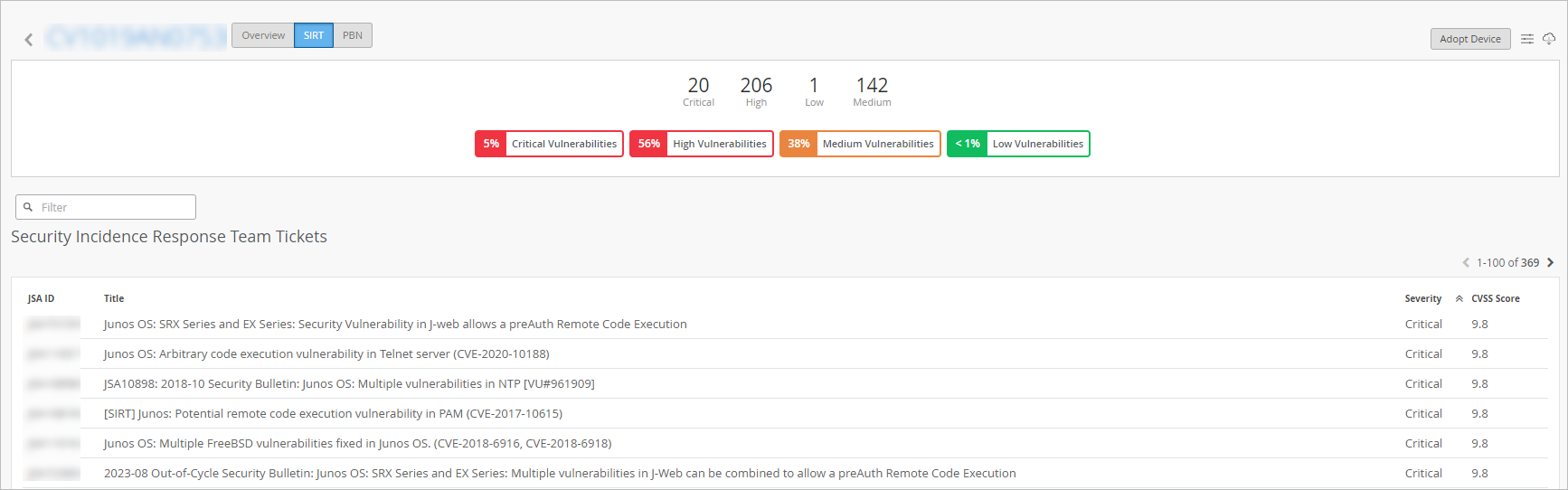
デバイスがクラウド接続(保証)されている場合、セキュリティインシデント対応チームページには、デバイスのタイプとインストールされているJunos OSバージョンに固有のセキュリティ脆弱性のリストが表示されます。この情報は、クラウドに接続されていないデバイスでは利用できません。
機能とアクション
-
フィルターボタン(ページの上部)—ページ上部の情報ボックスは、クリックしてテーブルをフィルターできるボタンでもあります。たとえば、「重大」などのステータスをクリックすると、そのステータスのアドバイザリのみが表示されます。フィルターをクリアするには、ボタンをもう一度クリックします。
-
キーワードフィルターボックス(テーブルの上)—キーワードを入力してアドバイザリを見つけるには、フィルターボックスに入力を開始します。一致する項目がドロップダウンリストに表示されたら、表示するアドバイザリをクリックします。フィルターをクリアするには、 すべてクリアをクリックします。
-
デバイスを導入ボタン(ページの右上隅)—このボタンをクリックすると、デバイスを組織に採用できます。
-
[テーブル設定] ボタン (ページの右上隅) - このボタンをクリックすると、列を表示、非表示、および再編成して、表示する情報がテーブルに正確に表示されるようにします。

ポップアップウィンドウで、表示する列を選択し、目的の順序にドラッグします。チェックボックスをオフにすると、インベントリベーステーブルから列が削除されます。列の選択と移動が完了したら、 X をクリックしてポップアップウィンドウを閉じます。
-
ダウンロードボタン(ページの右上隅)—このボタンをクリックすると、SIRTテーブル全体をダウンロードできます。

-
テーブルの行リンク—テーブル内の任意の行をクリックして、SIRTに関するクイックビューパネルを開きます。パネルで詳細を表示するか、[SIRTの詳細を表示]ボタンをクリックして、ジュニパーサポートポータルのセキュリティに関するセキュリティ情報に移動できます。
-
クイックビューパネルを開くと、SIRTアドバイザリに関する詳細情報が表示されます。SIRTレコードのいずれかをクリックすると、SIRTアドバイザリのクイックビューパネルが表示されます。
例
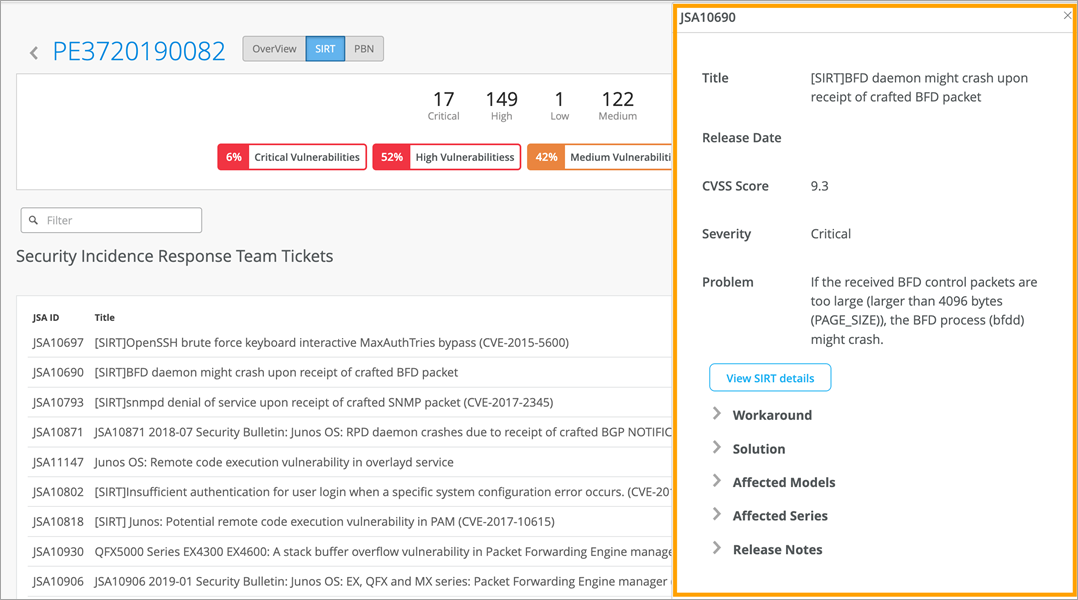
| 畑 |
形容 |
|---|---|
| JSA ID | ジュニパーネットワークスサポートポータル上のセキュリティアドバイザリを識別する一意の値。 |
| タイトル | セキュリティ勧告の概要。 |
| 過酷 | セキュリティアドバイザリの重大度評価。値は以下の通りです。
|
| CVSSスコア | Common Vulnerability Scoring System(CVSS)の重大度評価スコア(0〜10の範囲)。 このフィールドは、 SIRTクイックビューペイン でのみ使用できます。 |
| 影響を受けるモデル | セキュリティ勧告の影響を受けるデバイスモデル。 |
| 影響を受けるOSバージョン | セキュリティ勧告の影響を受ける Junos または Junos Evo のバージョン。 |
| リリース日 | セキュリティアドバイザリが最初に公開された日付。 |
| JSA更新日 | セキュリティアドバイザリが最後に更新された日付。 |
| 問題 | セキュリティアドバイザリの説明。 |
| 解決 | アドバイザリに記載されているセキュリティの脆弱性に対する解決策。 |
| 回避策 | 問題を一時的に解決する方法を詳しく解説します。 |
| 影響を受けるシリーズ | セキュリティ勧告の影響を受ける1つ以上の製品シリーズを特定します。 |
| リリースノート | セキュリティ勧告の簡単な説明。 |
事前対応型バグ通知(PBN)
組織内のクラウドに接続されたデバイスの事前対応型バグ通知(PBN)を表示できます。
事前対応型のバグ通知を表示するには、 PBN タブをクリックします。
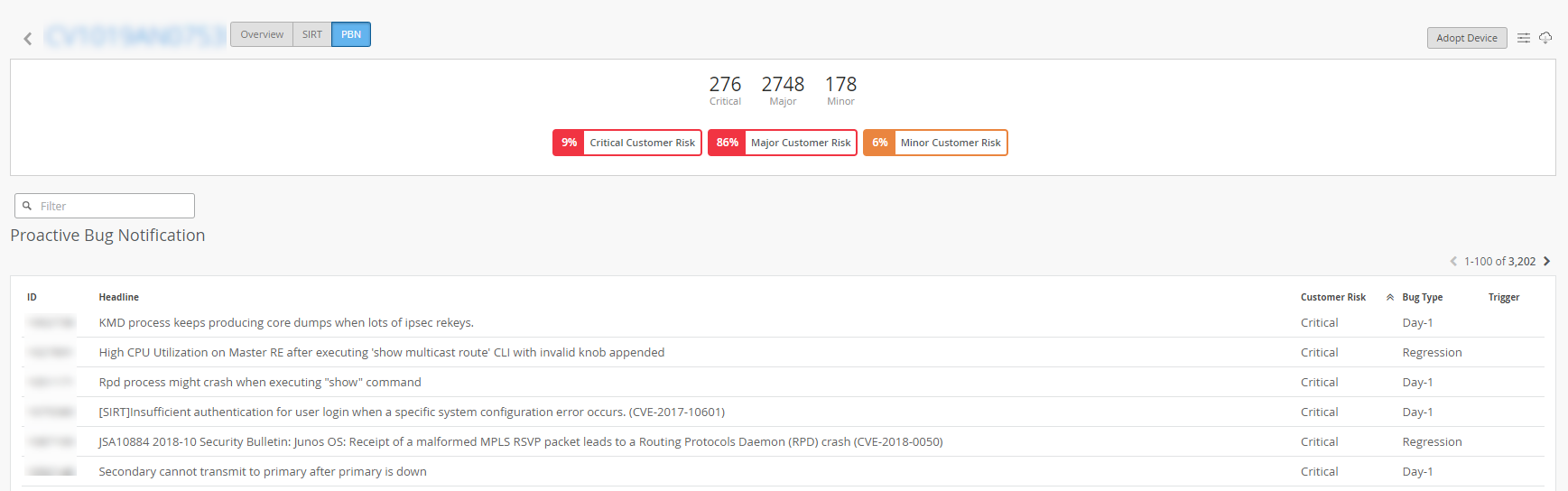
デバイスがクラウド接続(保証)されている場合、このページにはデバイスのタイプとインストールされている Junos OS バージョンに関連する既知のソフトウェアの問題のリストが表示されます。この情報は、クラウドに接続されていないデバイスでは利用できません。
機能とアクション
-
フィルターボタン(ページの上部)—ページ上部の情報ボックスは、クリックしてテーブルをフィルターできるボタンでもあります。たとえば、「Critical」などのステータスをクリックすると、そのステータスの通知のみが表示されます。フィルターをクリアするには、ボタンをもう一度クリックします。
-
キーワードフィルターボックス(テーブルの上)—キーワードを入力して通知を検索するには、フィルターボックスに入力を開始します。一致するアイテムがドロップダウン リストに表示されたら、表示するレコードをクリックします。フィルターをクリアするには、 すべてクリアをクリックします。
-
デバイスを導入ボタン(ページの右上隅)—このボタンをクリックすると、デバイスを組織に採用できます。
-
[テーブル設定] ボタン (ページの右上隅) - このボタンをクリックすると、列を表示、非表示、および再編成して、表示する情報がテーブルに正確に表示されるようにします。

ポップアップウィンドウで、表示する列を選択し、目的の順序にドラッグします。チェックボックスをオフにすると、インベントリベーステーブルから列が削除されます。列の選択と移動が完了したら、 X をクリックしてポップアップウィンドウを閉じます。
-
ダウンロードボタン(ページの右上隅)—このボタンをクリックすると、PBNテーブル全体をダウンロードできます。

-
テーブル行リンク—テーブル内で任意の行をクリックして、PBN通知に関するクイックビューパネルを開きます。
例
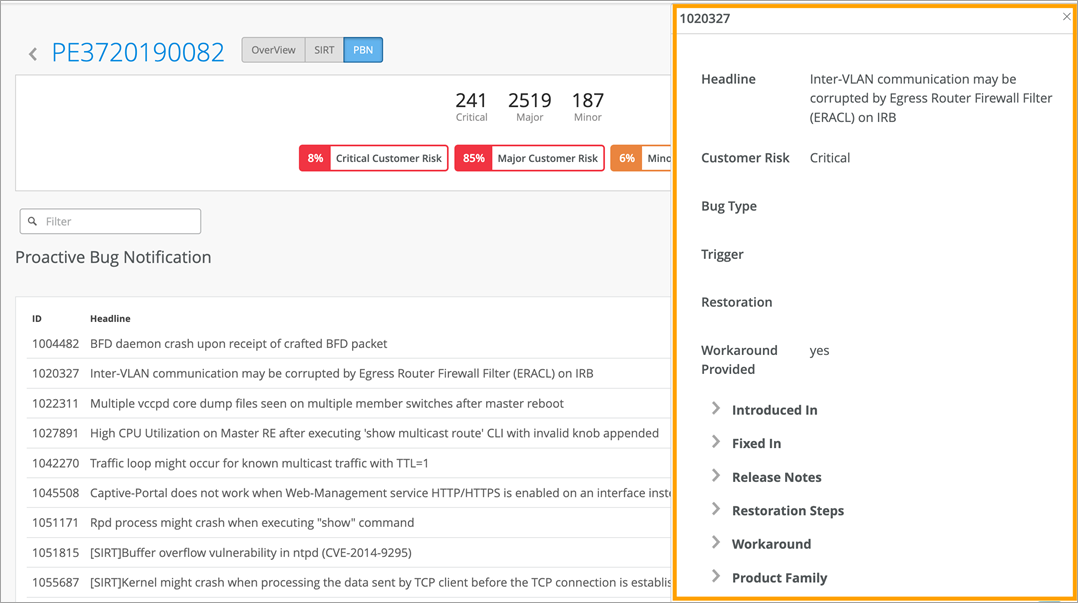
| 畑 |
形容 (列と列の順序は、テーブル設定によって決定されます)。 |
|---|---|
| 身分証明書 | 問題レポートを識別する一意の値。 |
| 見出し | 問題の概要。 |
| 顧客のリスク | ネットワークでバグが検出された場合に顧客に及ぼす可能性のある影響の分類。値には以下が含まれます。
|
| バグの種類 | 問題が発見されたフェーズまたはアクティビティを示します。例:Day 1 |
| トリガー | 問題が発生する前または発生時に発生したイベント、または問題を引き起こしたイベントについて説明します。 |
| 導入先 | 問題が最初に発見および報告された Junos または Junos Evo リリース。 |
| 固定位置 | 問題が解決された Junos または Junos Evo リリース。 |
| リリースノート | 問題の簡単な説明。 |
| 復旧 | 問題が発生したときにサービスを復元する方法を示します。 値には以下が含まれます。
|
| 復元手順 | 問題が発生したときにサービスを復元する手順。 |
| 回避策 | 恒久的な解決策が利用可能になるまで、問題を一時的に解決する方法の詳細な説明。 |
| 提供される回避策 | 問題の回避策が提供されているかどうかを示します。 値には以下が含まれます。
|
| 製品シリーズ | 問題の影響を受ける1つ以上の製品を特定します。 |
